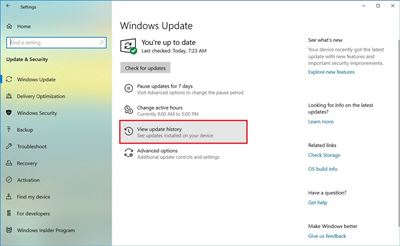Cara mengelola Grup Notifikasi di Apple Watch

Grup notifikasi adalah jawaban yang tepat untuk menghentikan peringatan tanpa akhir yang mengacaukan seluruh Pusat Notifikasi atau layar kunci. Dengan semua peringatan yang diatur ke dalam tumpukan rapi berdasarkan aplikasi atau sifat, ini sedikit lebih mudah untuk menavigasi melalui pemberitahuan tertentu dan menemukan yang Anda butuhkan. Selain itu, watchOS 7 juga memungkinkan Anda untuk mengelola grup notifikasi di Apple Watch sehingga Anda dapat memilih susunan lansiran yang diinginkan atau bahkan menonaktifkannya jika Anda ingin lansiran muncul dengan cara tradisional.
Kelola grup notifikasi di watchOS
Pertama, mari pelajari perbedaan antara grup notifikasi Otomatis dan berbasis Aplikasi sehingga Anda dapat memilih yang tepat untuk kebutuhan Anda!
Perbedaan antara notifikasi otomatis dan per aplikasi
Sama seperti iOS 14, watchOS mengelompokkan notifikasi dalam dua cara: Otomatis dan Dengan Aplikasi. Sementara mode otomatis menampilkan ubin pesan berdasarkan sifat seperti kontak, waktu, utas diskusi, dan lainnya, mode “berdasarkan aplikasi” mengelompokkan semua notifikasi dalam satu ubin untuk setiap aplikasi. Adapun mode pengelompokan notifikasi mana yang harus Anda pilih, itu sepenuhnya terserah preferensi Anda.
Secara pribadi, saya suka mengelompokkan notifikasi di ubin per aplikasi untuk aplikasi tertentu seperti aktivitas dan pelacak keuangan/pengeluaran pribadi. Ini memberi saya kemudahan untuk memeriksa semua peringatan dari aplikasi dalam satu tumpukan dengan cara yang rapi. Selain itu, ini juga memastikan saya tidak perlu mencari di tempat lain untuk menemukan peringatan yang diinginkan untuk aplikasi yang sama.
Dan saya memilih untuk menggunakan mode otomatis untuk aplikasi seperti berita dan pengingat. watchOS memanfaatkan pembelajaran mesin untuk melacak bagaimana Anda berinteraksi dengan peringatan dan menumpuk pemberitahuan untuk pengalaman yang disesuaikan. Tergantung pada preferensi pribadi Anda, Anda dapat memilih jenis grup notifikasi yang diinginkan untuk setiap aplikasi. Mari saya tunjukkan cara kerjanya dengan benar!
Pilih Gaya Grup Pemberitahuan Favorit Anda di watchOS
Harap perhatikan bahwa watchOS memungkinkan Anda mengelola grup notifikasi per aplikasi. Jadi, Anda harus menelusuri setiap aplikasi untuk menyempurnakan pengaturan.
- Meluncurkan Melihat aplikasi di iPhone pasangan Anda.

2. Sekarang ketuk Jam tangan saya di sudut kiri bawah layar. Selanjutnya, ketuk Memberitahukan.

3. Selanjutnya, temukan aplikasi (dukungan grup notifikasi) disebutkan.

4. Selanjutnya, ketuk Grup pengumuman.

5. Akhirnya, Anda memiliki tiga pilihan untuk memilih:

- Matikan: Pilih untuk menonaktifkan Grup Pemberitahuan untuk aplikasi khusus ini.
- Otomatis: Pilih untuk mengizinkan watchOS menumpuk pemberitahuan untuk aplikasi ini tergantung pada sifatnya. (Secara default, mode ini dipilih.)
- Dengan aplikasi: Pilih opsi ini untuk mengizinkan watchOS mengelompokkan semua notifikasi ke dalam satu ubin.
Pilih opsi yang diinginkan dan Anda siap berangkat!
Kelola grup notifikasi watchOS dengan mudah
Jadi begitulah cara Anda mengelola grup notifikasi di Apple Watch. Sekarang setelah Anda mengetahui cara kerja setiap mode grup peringatan, pilih opsi yang disukai sesuai dengan kebutuhan Anda. Alangkah baiknya jika watchOS menyediakan opsi untuk memilih jenis pengelompokan notifikasi di seluruh sistem.
Harapan, Apple membawanya ke watchOS 8. Bagaimanapun, berkat beberapa fitur yang cukup berguna seperti pelacakan tidur, kesehatan baterai, dan deteksi cuci tangan, watchOS 7 tampaknya telah memeriksa hampir semua kotak. Apa pendapat Anda tentang rilis watchOS terbaru dan fitur baru apa yang ingin Anda lihat di watchOS 8? Beri tahu kami di komentar di bawah.

![Cara menautkan file dalam Windows Dan Mac? [Easy Steps To Zip Files] 2](http://applexgen.com/wp-content/uploads/2020/03/Cómo-vincular-archivos-en-Windows-Y-Mac-Easy-Steps-To.jpg)